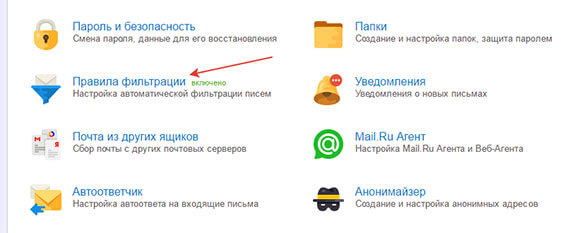Как добавить нужные адреса в ЧС и в «белый» список на почте Mail.ru!
Привет! Сегодня мы разберемся с черным и белым списками вашей почты.
Практически в каждом ящике есть возможность избавится раз и навсегда от назойливого автора рассылки, занеся его адрес в черный список ящика.
К сожалению пользуются такой возможностью единицы. А ведь это хороший способ навести порядок на своей почте и не получать ненужный мусор (черный список почты). И никогда не пропускать интересные и полезные письма (белый список).
Загляните в свой почтовый ящик в папку спам. Туда приходит столько писем, что она иногда просто ломится от них. А ведь в нее попадают и полезные письма, которые вы ждете и читаете. Да, такое бывает! Увы, фильтры — это просто роботы и никто не знает, что им не понравится в письме вашего любимого автора.
Я предлагаю сегодня вместе со мной навести порядок в почтовых ящиках от Яндекса и Майл ру.
Разобравшись с этими ящиками, вы вполне сможете настроить и другие.
Яндекс почта, черный список
Черный список электронной почты от Яндекса найти не сложно. Вам всего лишь нужно кликнуть на колесико настроек в своем почтовом ящике и выбрать пункт “Правила обработки писем”

Прокрутив немного вниз открывшуюся страничку, вы найдете черный и белый список вашего почтового ящика.

Но это еще не все. В разделе “Правила обработки писем” вы сможете создать правило для писем определенного автора. Например, помещать их в заранее созданную отдельную папку.
Выбираете нужное правило в левой части страницы

И заполняете поля в открывшемся окне.
- В поле “ от кого” вносите адрес автора, письма которого вы хотите при получении помещать в отдельную папку
- Поле “тема содержит” можно оставить пустым
- Галочку в поле “письмо содержит вложения” лучше поставить
- И выбрать папку для размещения писем этого автора (папку нужно создать заранее)
- Нажать на кнопку “создать правило”

После таких настроек своего почтового ящика вы не будете пропускать важных писем, а вот ненужные письма просто не не дойдут до вас.
Еще один ящик, который мы с вами рассмотрим — это ящик от Майл ру
Черный список, Майл ру почта
С некоторых пор в этом почтовом ящике нет ни черного, ни белого списка. Зато есть “Правила фильтрации”
Найти раздел “Правила фильтрации” можно, если кликнуть на кнопку “еще” вверху своего почтового ящика и выбрать раздел “настройки”
На открывшейся странице находите кнопку “Добавить фильтр” и кликаете по ней.
Для того, чтобы занести автора в черный список почты Майл ру
Вам нужно
- В поле “содержит” вписать адрес автора рассылок (откройте его письмо и посмотрите с какого адреса оно было отправлено)
- Отметить кнопку “Удалить навсегда”
- и сохранить фильтр

Но это еще не все возможности черного списка от Майл ру.
При составлении фильтра под кнопкой “Удалить навсегда” есть надпись “все действия”. Кликните на эту надпись и вы увидите дополнительные возможности фильтра.

Поставьте галочку “Отвечать автоматически” и “Нет такого адреса” В этом случае автор, попавший под этот фильтр получит в ответ на свое письмо, что такого адреса нет.
Но будьте осторожны с настройками такого автоответа. Ведь, если под такой фильтр попадет автор у которого будет настроен автоответчик, то получится замкнутый круг писем. Что не очень хорошо. Поэтому галочку “Отвечать автоматически” я никогда не ставлю. Просто ограничиваюсь удалением писем.
Для того, чтобы занести автора в белый список почты Майл ру
Вам нужно просто по другому заполнить окно фильтра.

Мне очень нравится почтовый ящик от Майл ру и я сама им часто пользуюсь, но в этом ящике очень жесткие фильтры. И если вы не хотите пропустить интересные письма, то обязательно поставьте их автора в белый список.
Увы, даже простой анонс на иногда попадает в этом ящике в спам. Поэтому не поленитесь и рассортируйте свои письма с помощью фильтра.
Сделав это всего один раз, вы увидите насколько это удобно.
А я с вами прощаюсь и надеюсь, что мой адрес на своей почте вы поместите в белый список 🙂 и мы с вами еще не раз встретимся на страницах писем в вашем любимом почтовом ящике!

Сегодня я, вероятно, завершаю серию статей на тему настройки черных и белых списков на различных сервисах электронной почты. В предыдущих статьях я уже показывал как это сделать в почтовых сервисах GMail и Yandex . А теперь очередь дошла до последнего общедоступного почтового сервиса из тройки самых крупных — Mail.ru. И в данной статье я покажу подробно, как в майле настроить свой чёрный список для адресов, письма которых будут сразу удаляться или попадать в спам, а также белый список для тех адресов, письма которых, наоборот, никогда не будут определяться сервисом как спам и всегда будут помещены в папку «входящие» или в любую другую (выбранную вами).
В почте на Mail, как и, например, в Gmail, нет отдельного раздела настроек для распределения адресов по чёрным и белым спискам. Такой раздел есть в Яндекс. А в почте Мэйл используется обычная фильтрация для настройки поведения почты при получении писем с того или иного адреса.
И переходим сразу к делу.
Добавление адреса в “чёрный” список на Mail.ru.
Способ №1. Когда на почте Mail уже есть письмо, адрес отправителя которого нужно добавить в ЧС.
Первый способ заключается в том, что вы открываете сразу нужное письмо, адрес отправителя которого хотите внести в чёрный список своего почтового аккаунта и прямо оттуда переходите к настройке нужного вам фильтра.
Итак, откройте нужное письмо и в нём откройте список “Ещё” (1), после выберите там “Создать фильтр” (2).
В открывшемся окне настроек нужно выбрать действие, которое будет производиться со всеми письмами, которые будут поступать на вашу почту Mail от выбранного на предыдущем шаге адреса.
Поскольку вы настраиваете “чёрный” список, то письмо должно уходить либо в папку “Спам”, либо, вообще, сразу удаляться с почты, минуя даже спам. Решать уже вам.
Если хотите, чтобы письмо уходило в спам, отметьте пункт “Поместить письмо в папку”, после чего в списке справа выберите папку “Спам”.
Если же хотите, чтобы письмо сразу удалялось, то отметьте соответствующий пункт “Удалить навсегда”.
Способ №2. Когда на почте нет нужного письма, чтобы добавить адрес отправителя в ЧС.
Если у вас на почте нет письма, открыв которое вы можете сразу перейти к блокировке его адреса отправителя, то тогда нужно будет открывать настройки фильтрации и вручную указывать нужный адрес.
Откройте настройки почты. Для этого кликните по адресу вашего аккаунта (1) и выберите “Настройки почты” (2).
Нажмите “Добавить фильтр”.
И перейдёте к настройке фильтра. Здесь всё точно так же, как было рассмотрено , за исключением того, что вам нужно вручную ввести адрес, который блокируете, т. е. чтобы письма от него уходили сразу в спам либо вовсе удалялись с почты.
В строке с условием “Если” должно стоять “поле От” и далее “содержит”. Справа в строку введите email адрес, который заносите в ЧС на своей почте Mail.ru.
После выбираете, что делать с письмом и сохраняете изменения (если непонятно, ).
Вот и весь процесс внесения адресов в ЧС на почте Майл для своего аккаунта.
Настройка “белого” списка на Mail.ru.
Всё делается абсолютно так же как и при блокировке адреса (при занесении в ЧС), т. е. либо по способу 1 () открываете письмо, адрес отправителя которого хотите добавить в “белый” список, либо сразу переходите в настройки почты и создаёте фильтр.
Отличие только в самой настройке фильтра. Там вам нужно выбрать папку “Входящие” рядом с пунктом “Поместить письмо в папку” и сохранить изменения.
В результате письма, приходящие с указанного в фильтре адреса, всегда на 100% будут попадать именно во входящие, а не в спам.
Заключение.
Настройка чёрных и белых списков на почте Mail.ru своей простотой, пожалуй, не отличается от подобных настроек на других почтовых сервисах.
Вот только сам по себе почтовый сервис Mail оставляет желать лучшего, доставляемость туда весьма плохая, т. е. письма, которых вы ждёте частенько могут вовсе не доходить, случаев таких море! Также у данного сервиса низкий уровень безопасности и надёжности, а потому рекомендую почту GMail.
На почте майла тоже можно добавить адрес электронной почты в черный список. Для этого нужно зайти в настройки и выбрать вкладку quot;правила фильтрацииquot;. После этого в появившемся окне выбрать quot;Добавить фильтрquot;. В появившемся окошке набираем неугодный адрес и жмем quot;удалить навсегдаquot;. ВОт и все
Периодически на электронную почту приходит очень и очень много спама, каждый раз от одних и тех же адресов (контактов).
Для того, чтобы этого не было можно, конечно, пометить сообщение от данного контакта как спам.
Можно сделать и по другому:
Заходите в настройки посчтового ящика > Далее надо перейти в раздел quot;Правила фильтрацииquot; > Там нужно будет нажать на кнопку quot;Добавить фильтрquot; > В строке справа вписываем адрес контакта и отмечаем галочкой пункт quot;Удалить навсегдаquot;.
Сохраните изменения и все.
Для того, чтобы контакт или адрес электронной почты добавить в черный список нужно зайти в настройки почтового ящика и выбрать пункт правила фильтрации.
После этого нужно нажать на кнопку добавить фильтр.
Для начала заходим непосредственно в саму электронную почту.
Затем, в левой части экрана выбираем раздел quot;Правила фильтрацииquot;.

и quot;Добавить фильтрquot;.

Потом в окне quot;Новый фильтрquot; необходимо последовательно совершить три действия: указать адрес эл.почты, которую вы хотите удалить, поставить отметку напротив quot;Удалить навсегдаquot; и нажать кнопку quot;Сохранитьquot;.

Нужно лишь зайти в настройки папки, найти там правила фильтрации, далее нажать на добавление фильтра. В открывшемся окне добавить адрес электронной почты человека, которого хотите добавить в черный список.
Для того чтобы добавить контакт в черный список на почте mail. ru необходимо открыть письмо от данного отправителя и нажать на вкладку quot;ещеquot;, далее следует выбрать пункт quot;создать фильтрquot; и нажать на кнопку quot;удалить навсегдаquot;, после этого данный отправитель не будет вам писать, но так же можно перейти в quot;дополнительные действияquot; и поставить галочку quot;спамquot; тогда все письма данного отправителя будут считаться спамом по умолчанию.
Занести ненужный контакт в черный список довольно легко, для чего следует сначала зайти в quot;настройкиquot; и отыскать quot;правила фильтрацииquot;. Затем жмем на quot;добавить фильтрquot; — эта кнопка находится ниже раздела quot;мои правила фильтрацииquot;. После этого в поле quot;содержитquot; вносим адрес нежелательного контакта. Остается нажать кнопку quot;удалить навсегдаquot; и обозначенный контакт отправится в черный список.
Для проведения данной операции, вам нужно изначально войти в свою почту.
Ппосле этого, активируете функцию, называемую — правила фильтрации ,
Вслед за этим — жмете добавить фильтр ,
В след за этим, вам надо перейти в окно называемое quot;Поле от содержитquot;
В последствии, от вас требуется, просто добавить адрес электронной почты который должен по вашему мнению подвергнуться блокировке.
В след за этим активируйте галочку в функции quot;Удалить навсегдаquot; , что бы такое состояние поддерживалось относительно этого пользователя перманентно.
После этого, требуется всего лишь зафиксировать это состояние навсегда, нажав на функцию quot;Сохранитьquot; , после этого, дело сделано.
Проще всего пометить письмо от ненужного адресата quot;Спамquot; — письма от него после этого будут попадать в папку quot;Спамquot;, Вы их не увидите.
В настройках почты Mail.ru сейчас нет такого пункта с названием quot;Черный списокquot;, а раньше был.
Сейчас в Настройках нужно искать пункт quot;Правила фильтрацииquot;, то есть, чтобы письмо от конкретного адресата не попало к вам, нужно настроить фильтр на входящую почту.
Ищем в Настройках quot;Мои правила фильтрации quot;, жмем quot;Добавить фильтрquot;

в поле quot;содержитquot; пишем ненужный адрес, затем ставим точку около quot;Удалить навсегдаquot; (в этом случае входящее письмо просто удалится навсегда) или, например, около quot;Нет такого адресаquot; (в этом случае адресат получит в ответ письмо от робота с текстом quot;Нет такого адресаquot;). Можете сами придумать, как поступать, там есть другие варианты настроек фильтра. Не забудьте нажать на quot;Сохранитьquot;.
Входите в свою почту,нажимаете quot;настроить папкиquot;,дальше quot;правила фильтрацииquot;,потом quot;добавить фильтрquot;,в окно quot;Поле от содержитquot; добавляете адрес электронной почты который вы хотите заблокировать,ниже ставите галочку quot;Удалить навсегдаquot; и нажимаете quot;Сохранитьquot;,и все контакт добавлен в черный список.
Ставите галочку на письмо, входите в quot;ещеquot;, там выбираете — создать фильтр. Дальше жмете — удалить навсегда. Мне еще нравится открывать вкладку — дополнительные действия. Отвечать автоматически, что нет такого адреса. И еще две галочки — применять фильтр к спаму и в папке входящие.
И все, больше спамить не будут.
Чтобы заблокировать письма от нежелательного адресата, добавьте его адрес в черный список:
Ограничения черного списка:
- В черный список можно добавить только полный почтовый адрес, например «[email protected]» . Неполные записи, например «*[email protected]» или «@fury.ru» , будут игнорироваться. Поэтому добавить в черный список все адреса с одного домена нельзя, но вы можете настроить правило обработки писем , удаляющее письма, в которых в поле От кого упоминается этот домен.
- Когда вы добавите адрес в черный список, в ваш ящик перестанут приходить новые письма от нежелательного адресата. Старые письма от него не удалятся и останутся в ящике.
- Черный список не работает для переадресованных или писем. Чтобы заблокировать такие письма, перейдите в почтовый ящик, с которого пересылаются или собираются письма, и в нем настройте черный список.
- В черный список можно добавить только 1000 адресов. Чтобы освободить место для добавления новых, удалите некоторые адреса из черного списка.
Чтобы исключить адрес из черного списка, отметьте его и нажмите кнопку удалить из списка .
Внимание. Черный список не защищает вас от спама , так как поле От кого можно легко подделать. Использование черного списка эффективно только в случаях, когда вы имеете дело с реальным отправителем. О том, как бороться со спамом и рассылками, см. в статье Борьба со спамом .
Белый список
Если вы хотите, чтобы письма от определенного адресата никогда не попали в папку Спам , добавьте его адрес в белый список:
Ограничения белого списка:
- В белый список можно добавить только полный почтовый адрес, например «[email protected]» . Неполные записи, например «*[email protected]» или «@wonderland.ru» , будут игнорироваться. Поэтому добавить в белый список все адреса с одного домена нельзя.
- Когда вы добавите адрес в белый список,новые письма от важного адресата будут приходить во Входящие . Старые письма от него не будут восстановлены или перемещены во Входящие из других папок.
- Белый список не работает для переадресованных или собранных с другого вашего ящика писем. Чтобы гарантированно получать такие письма во Входящие , перейдите в почтовый ящик, с которого пересылаются или собираются письма, и в нем настройте белый список.
- В белый список можно добавить только 1000 адресов. Чтобы освободить место для добавления новых, удалите некоторые адреса из белого списка.
Чтобы исключить адрес из белого списка, отметьте его и нажмите кнопку удалить из списка .
Приходят письма с адреса из черного списка
Возможно, проблемное письмо пришло до того, как вы добавили адрес отправителя в черный список. Попробуйте вспомнить, когда вы добавили адрес в черный список, и сравните эту дату с датой получения письма.
Если рекомендации не помогли и черный список работает некорректно, обратитесь в службу поддержки через форму внизу страницы. Укажите, с какого адреса из черного списка вы получаете письма, и прикрепите файл со свойствами последнего полученного письма от этого адресата.
Письма с адреса из белого списка попадают в «Спам»
Письма могут попадать в папку Спам , если вы пользуетесь почтовой программой для работы с Яндекс.Почтой (например Microsoft Outlook, The Bat!, Thunderburd для компьютера или Mail.Ru, Gmail, Mailbox для смартфона или планшета). В некоторых почтовых программах есть встроенные антиспам-фильтры, которые могут самостоятельно перекладывать письма в папку Спам . Отключите проверку писем на спам в настройках вашей почтовой программы.
Сегодня я, вероятно, завершаю серию статей на тему настройки черных и белых списков на различных сервисах электронной почты. В предыдущих статьях я уже показывал как это сделать в почтовых сервисах GMail и Yandex. А теперь очередь дошла до последнего общедоступного почтового сервиса из тройки самых крупных — Mail.ru. И в данной статье я покажу подробно, как в майле настроить свой чёрный список для адресов, письма которых будут сразу удаляться или попадать в спам, а также белый список для тех адресов, письма которых, наоборот, никогда не будут определяться сервисом как спам и всегда будут помещены в папку «входящие» или в любую другую (выбранную вами).
В почте на Mail, как и, например, в Gmail, нет отдельного раздела настроек для распределения адресов по чёрным и белым спискам. Такой раздел есть в Яндекс. А в почте Мэйл используется обычная фильтрация для настройки поведения почты при получении писем с того или иного адреса.
И переходим сразу к делу.
Добавление адреса в “чёрный” список на Mail.ru.
Способ №1. Когда на почте Mail уже есть письмо, адрес отправителя которого нужно добавить в ЧС.
Первый способ заключается в том, что вы открываете сразу нужное письмо, адрес отправителя которого хотите внести в чёрный список своего почтового аккаунта и прямо оттуда переходите к настройке нужного вам фильтра.
Итак, откройте нужное письмо и в нём откройте список “Ещё” (1), после выберите там “Создать фильтр” (2).
Или альтернативный вариант (на всякий случай): откройте меню операций над письмом (1) и в нём нажмите “Создать фильтр” (2).
В открывшемся окне настроек нужно выбрать действие, которое будет производиться со всеми письмами, которые будут поступать на вашу почту Mail от выбранного на предыдущем шаге адреса.
Поскольку вы настраиваете “чёрный” список, то письмо должно уходить либо в папку “Спам”, либо, вообще, сразу удаляться с почты, минуя даже спам. Решать уже вам.
Если хотите, чтобы письмо уходило в спам, отметьте пункт “Поместить письмо в папку”, после чего в списке справа выберите папку “Спам”.
Если же хотите, чтобы письмо сразу удалялось, то отметьте соответствующий пункт “Удалить навсегда”.
И не забудьте сохранить изменения, иначе настроенный фильтр создан не будет!
Способ №2. Когда на почте нет нужного письма, чтобы добавить адрес отправителя в ЧС.
Если у вас на почте нет письма, открыв которое вы можете сразу перейти к блокировке его адреса отправителя, то тогда нужно будет открывать настройки фильтрации и вручную указывать нужный адрес.
Откройте настройки почты. Для этого кликните по адресу вашего аккаунта (1) и выберите “Настройки почты” (2).
Или можно нажать “Ещё” и выбрать “Настройки”. Попадёте туда же.
Далее, выберите “Правила фильтрации”.
Нажмите “Добавить фильтр”.
И перейдёте к настройке фильтра. Здесь всё точно так же, как было рассмотрено в способе 1, за исключением того, что вам нужно вручную ввести адрес, который блокируете, т. е. чтобы письма от него уходили сразу в спам либо вовсе удалялись с почты.
В строке с условием “Если” должно стоять “поле От” и далее “содержит”. Справа в строку введите email адрес, который заносите в ЧС на своей почте Mail.ru.
После выбираете, что делать с письмом и сохраняете изменения (если непонятно, прочтите способ №1).
Вот и весь процесс внесения адресов в ЧС на почте Майл для своего аккаунта.
Настройка “белого” списка на Mail.ru.
Всё делается абсолютно так же как и при блокировке адреса (при занесении в ЧС), т. е. либо по способу 1 (см.выше) открываете письмо, адрес отправителя которого хотите добавить в “белый” список, либо по способу 2 сразу переходите в настройки почты и создаёте фильтр.
Отличие только в самой настройке фильтра. Там вам нужно выбрать папку “Входящие” рядом с пунктом “Поместить письмо в папку” и сохранить изменения.
В результате письма, приходящие с указанного в фильтре адреса, всегда на 100% будут попадать именно во входящие, а не в спам.
Заключение.
Настройка чёрных и белых списков на почте Mail.ru своей простотой, пожалуй, не отличается от подобных настроек на других почтовых сервисах.
Вот только сам по себе почтовый сервис Mail оставляет желать лучшего, доставляемость туда весьма плохая, т. е. письма, которых вы ждёте частенько могут вовсе не доходить, случаев таких море! Также у данного сервиса низкий уровень безопасности и надёжности, а потому рекомендую почту GMail.
Источник
Используемые источники:- https://tdelegia.ru/creative/gde-naiti-chernyi-spisok-v-maile-chernyi-spisok-pochty-gde-naiti-i-kak-im/
- https://pomogaemkompu.temaretik.com/1207989107416369568/kak-dobavit-nuzhnye-adresa-v-chs-i-v-belyj-spisok-na-pochte-mailru/
Черный список в майл почте. Как добавить контакт в черный список на почте mail. ru
Черный список в майл почте. Как добавить контакт в черный список на почте mail. ru
На почте майла тоже можно добавить адрес электронной почты в черный список. Для этого нужно зайти в настройки и выбрать вкладку quot;правила фильтрацииquot;. После этого в появившемся окне выбрать quot;Добавить фильтрquot;. В появившемся окошке набираем неугодный адрес и жмем quot;удалить навсегдаquot;. ВОт и все
Периодически на электронную почту приходит очень и очень много спама, каждый раз от одних и тех же адресов (контактов).
Для того, чтобы этого не было можно, конечно, пометить сообщение от данного контакта как спам.
Можно сделать и по другому:
Заходите в настройки посчтового ящика > Далее надо перейти в раздел quot;Правила фильтрацииquot; > Там нужно будет нажать на кнопку quot;Добавить фильтрquot; > В строке справа вписываем адрес контакта и отмечаем галочкой пункт quot;Удалить навсегдаquot;.
Сохраните изменения и все.
Для того, чтобы контакт или адрес электронной почты добавить в черный список нужно зайти в настройки почтового ящика и выбрать пункт правила фильтрации.
После этого нужно нажать на кнопку добавить фильтр.


Для начала заходим непосредственно в саму электронную почту.
Затем, в левой части экрана выбираем раздел quot;Правила фильтрацииquot;.

и quot;Добавить фильтрquot;.

Потом в окне quot;Новый фильтрquot; необходимо последовательно совершить три действия: указать адрес эл.почты, которую вы хотите удалить, поставить отметку напротив quot;Удалить навсегдаquot; и нажать кнопку quot;Сохранитьquot;.

Нужно лишь зайти в настройки папки, найти там правила фильтрации, далее нажать на добавление фильтра. В открывшемся окне добавить адрес электронной почты человека, которого хотите добавить в черный список.
Для того чтобы добавить контакт в черный список на почте mail. ru необходимо открыть письмо от данного отправителя и нажать на вкладку quot;ещеquot;, далее следует выбрать пункт quot;создать фильтрquot; и нажать на кнопку quot;удалить навсегдаquot;, после этого данный отправитель не будет вам писать, но так же можно перейти в quot;дополнительные действияquot; и поставить галочку quot;спамquot; тогда все письма данного отправителя будут считаться спамом по умолчанию.
Занести ненужный контакт в черный список довольно легко, для чего следует сначала зайти в quot;настройкиquot; и отыскать quot;правила фильтрацииquot;. Затем жмем на quot;добавить фильтрquot; — эта кнопка находится ниже раздела quot;мои правила фильтрацииquot;. После этого в поле quot;содержитquot; вносим адрес нежелательного контакта. Остается нажать кнопку quot;удалить навсегдаquot; и обозначенный контакт отправится в черный список.
Для проведения данной операции, вам нужно изначально войти в свою почту.
Ппосле этого, активируете функцию, называемую — правила фильтрации ,
Вслед за этим — жмете добавить фильтр ,
В след за этим, вам надо перейти в окно называемое quot;Поле от содержитquot;
В последствии, от вас требуется, просто добавить адрес электронной почты который должен по вашему мнению подвергнуться блокировке.
В след за этим активируйте галочку в функции quot;Удалить навсегдаquot; , что бы такое состояние поддерживалось относительно этого пользователя перманентно.
После этого, требуется всего лишь зафиксировать это состояние навсегда, нажав на функцию quot;Сохранитьquot; , после этого, дело сделано.
Проще всего пометить письмо от ненужного адресата quot;Спамquot; — письма от него после этого будут попадать в папку quot;Спамquot;, Вы их не увидите.
В настройках почты Mail.ru сейчас нет такого пункта с названием quot;Черный списокquot;, а раньше был.
Сейчас в Настройках нужно искать пункт quot;Правила фильтрацииquot;, то есть, чтобы письмо от конкретного адресата не попало к вам, нужно настроить фильтр на входящую почту.
Ищем в Настройках quot;Мои правила фильтрации quot;, жмем quot;Добавить фильтрquot;

в поле quot;содержитquot; пишем ненужный адрес, затем ставим точку около quot;Удалить навсегдаquot; (в этом случае входящее письмо просто удалится навсегда) или, например, около quot;Нет такого адресаquot; (в этом случае адресат получит в ответ письмо от робота с текстом quot;Нет такого адресаquot;). Можете сами придумать, как поступать, там есть другие варианты настроек фильтра. Не забудьте нажать на quot;Сохранитьquot;.
Входите в свою почту,нажимаете quot;настроить папкиquot;,дальше quot;правила фильтрацииquot;,потом quot;добавить фильтрquot;,в окно quot;Поле от содержитquot; добавляете адрес электронной почты который вы хотите заблокировать,ниже ставите галочку quot;Удалить навсегдаquot; и нажимаете quot;Сохранитьquot;,и все контакт добавлен в черный список.
Ставите галочку на письмо, входите в quot;ещеquot;, там выбираете — создать фильтр. Дальше жмете — удалить навсегда. Мне еще нравится открывать вкладку — дополнительные действия. Отвечать автоматически, что нет такого адреса. И еще две галочки — применять фильтр к спаму и в папке входящие.
И все, больше спамить не будут.
Привет! Сегодня мы разберемся с черным и белым списками вашей почты.
Практически в каждом ящике есть возможность избавится раз и навсегда от назойливого автора рассылки, занеся его адрес в черный список ящика.
К сожалению пользуются такой возможностью единицы. А ведь это хороший способ навести порядок на своей почте и не получать ненужный мусор (черный список почты). И никогда не пропускать интересные и полезные письма (белый список).
Загляните в свой почтовый ящик в папку спам. Туда приходит столько писем, что она иногда просто ломится от них. А ведь в нее попадают и полезные письма, которые вы ждете и читаете. Да, такое бывает! Увы, фильтры — это просто роботы и никто не знает, что им не понравится в письме вашего любимого автора.
Я предлагаю сегодня вместе со мной навести порядок в почтовых ящиках от Яндекса и Майл ру.
Разобравшись с этими ящиками, вы вполне сможете настроить и другие.
Яндекс почта, черный список
Черный список электронной почты от Яндекса найти не сложно. Вам всего лишь нужно кликнуть на колесико настроек в своем почтовом ящике и выбрать пункт “Правила обработки писем”

Прокрутив немного вниз открывшуюся страничку, вы найдете черный и белый список вашего почтового ящика.
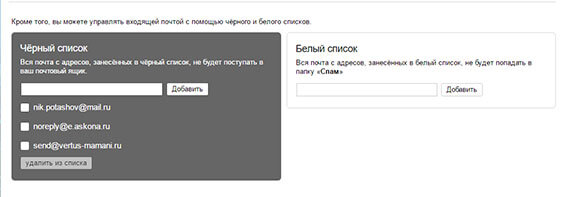
Но это еще не все. В разделе “Правила обработки писем” вы сможете создать правило для писем определенного автора. Например, помещать их в заранее созданную отдельную папку.
Выбираете нужное правило в левой части страницы

И заполняете поля в открывшемся окне.
- В поле “ от кого” вносите адрес автора, письма которого вы хотите при получении помещать в отдельную папку
- Поле “тема содержит” можно оставить пустым
- Галочку в поле “письмо содержит вложения” лучше поставить
- И выбрать папку для размещения писем этого автора (папку нужно создать заранее)
- Нажать на кнопку “создать правило”
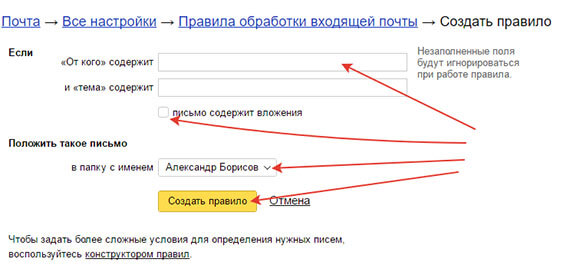
После таких настроек своего почтового ящика вы не будете пропускать важных писем, а вот ненужные письма просто не не дойдут до вас.
Еще один ящик, который мы с вами рассмотрим — это ящик от Майл ру
Черный список, Майл ру почта
С некоторых пор в этом почтовом ящике нет ни черного, ни белого списка. Зато есть “Правила фильтрации”
Найти раздел “Правила фильтрации” можно, если кликнуть на кнопку “еще” вверху своего почтового ящика и выбрать раздел “настройки”
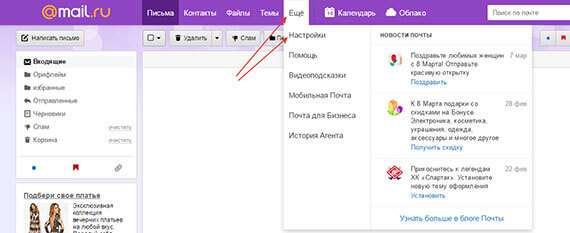
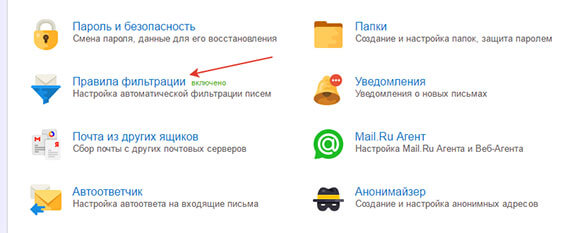
На открывшейся странице находите кнопку “Добавить фильтр” и кликаете по ней.
Для того, чтобы занести автора в черный список почты Майл ру
Вам нужно
- В поле “содержит” вписать адрес автора рассылок (откройте его письмо и посмотрите с какого адреса оно было отправлено)
- Отметить кнопку “Удалить навсегда”
- и сохранить фильтр
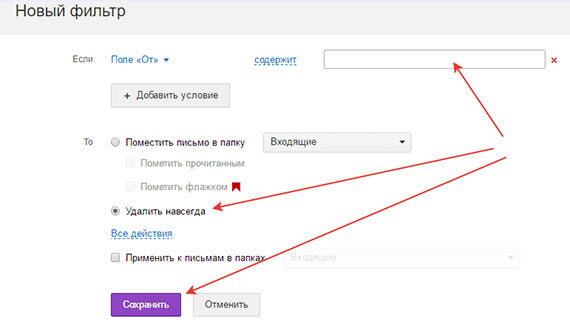
Но это еще не все возможности черного списка от Майл ру.
При составлении фильтра под кнопкой “Удалить навсегда” есть надпись “все действия”. Кликните на эту надпись и вы увидите дополнительные возможности фильтра.
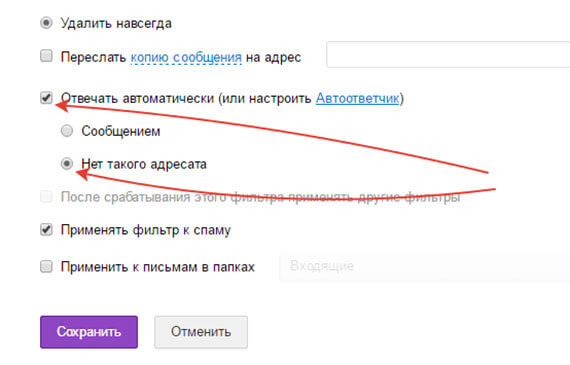
Поставьте галочку “Отвечать автоматически” и “Нет такого адреса” В этом случае автор, попавший под этот фильтр получит в ответ на свое письмо, что такого адреса нет.
Но будьте осторожны с настройками такого автоответа. Ведь, если под такой фильтр попадет автор у которого будет настроен автоответчик, то получится замкнутый круг писем. Что не очень хорошо. Поэтому галочку “Отвечать автоматически” я никогда не ставлю. Просто ограничиваюсь удалением писем.
Для того, чтобы занести автора в белый список почты Майл ру
Вам нужно просто по другому заполнить окно фильтра.
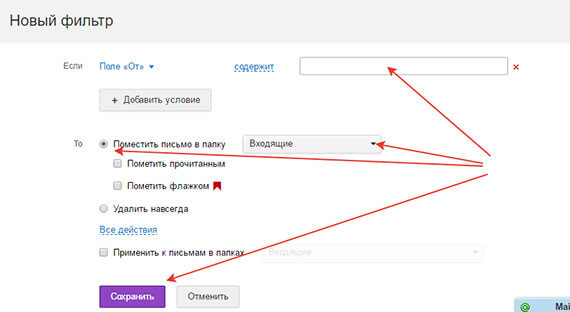
Мне очень нравится почтовый ящик от Майл ру и я сама им часто пользуюсь, но в этом ящике очень жесткие фильтры. И если вы не хотите пропустить интересные письма, то обязательно поставьте их автора в белый список.
Увы, даже простой анонс на иногда попадает в этом ящике в спам. Поэтому не поленитесь и рассортируйте свои письма с помощью фильтра.
Сделав это всего один раз, вы увидите насколько это удобно
Как в майле внести черный список. Как добавить контакт в черный список на почте mail. ru
Чтобы заблокировать письма от нежелательного адресата, добавьте его адрес в черный список:
Ограничения черного списка:
- В черный список можно добавить только полный почтовый адрес, например «[email protected]» . Неполные записи, например «*[email protected]» или «@fury.ru» , будут игнорироваться. Поэтому добавить в черный список все адреса с одного домена нельзя, но вы можете настроить правило обработки писем , удаляющее письма, в которых в поле От кого упоминается этот домен.
- Когда вы добавите адрес в черный список, в ваш ящик перестанут приходить новые письма от нежелательного адресата. Старые письма от него не удалятся и останутся в ящике.
- Черный список не работает для переадресованных или писем. Чтобы заблокировать такие письма, перейдите в почтовый ящик, с которого пересылаются или собираются письма, и в нем настройте черный список.
- В черный список можно добавить только 1000 адресов. Чтобы освободить место для добавления новых, удалите некоторые адреса из черного списка.
Чтобы исключить адрес из черного списка, отметьте его и нажмите кнопку удалить из списка .
Внимание. Черный список не защищает вас от спама , так как поле От кого можно легко подделать. Использование черного списка эффективно только в случаях, когда вы имеете дело с реальным отправителем. О том, как бороться со спамом и рассылками, см. в статье Борьба со спамом .
Белый список
Если вы хотите, чтобы письма от определенного адресата никогда не попали в папку Спам , добавьте его адрес в белый список:
Ограничения белого списка:
- В белый список можно добавить только полный почтовый адрес, например «[email protected]» . Неполные записи, например «*[email protected]» или «@wonderland.ru» , будут игнорироваться. Поэтому добавить в белый список все адреса с одного домена нельзя.
- Когда вы добавите адрес в белый список,новые письма от важного адресата будут приходить во Входящие . Старые письма от него не будут восстановлены или перемещены во Входящие из других папок.
- Белый список не работает для переадресованных или собранных с другого вашего ящика писем. Чтобы гарантированно получать такие письма во Входящие , перейдите в почтовый ящик, с которого пересылаются или собираются письма, и в нем настройте белый список.
- В белый список можно добавить только 1000 адресов. Чтобы освободить место для добавления новых, удалите некоторые адреса из белого списка.
Чтобы исключить адрес из белого списка, отметьте его и нажмите кнопку удалить из списка .
Приходят письма с адреса из черного списка
Возможно, проблемное письмо пришло до того, как вы добавили адрес отправителя в черный список. Попробуйте вспомнить, когда вы добавили адрес в черный список, и сравните эту дату с датой получения письма.
Если рекомендации не помогли и черный список работает некорректно, обратитесь в службу поддержки через форму внизу страницы. Укажите, с какого адреса из черного списка вы получаете письма, и прикрепите файл со свойствами последнего получе
Как занести в черный список майле. Как добавить контакт в черный список на почте mail. ru? Письма с адреса из белого списка попадают в «Спам»
На почте майла тоже можно добавить адрес электронной почты в черный список. Для этого нужно зайти в настройки и выбрать вкладку quot;правила фильтрацииquot;. После этого в появившемся окне выбрать quot;Добавить фильтрquot;. В появившемся окошке набираем неугодный адрес и жмем quot;удалить навсегдаquot;. ВОт и все
Периодически на электронную почту приходит очень и очень много спама, каждый раз от одних и тех же адресов (контактов).
Для того, чтобы этого не было можно, конечно, пометить сообщение от данного контакта как спам.
Можно сделать и по другому:
Заходите в настройки посчтового ящика > Далее надо перейти в раздел quot;Правила фильтрацииquot; > Там нужно будет нажать на кнопку quot;Добавить фильтрquot; > В строке справа вписываем адрес контакта и отмечаем галочкой пункт quot;Удалить навсегдаquot;.
Сохраните изменения и все.
Для того, чтобы контакт или адрес электронной почты добавить в черный список нужно зайти в настройки почтового ящика и выбрать пункт правила фильтрации.
После этого нужно нажать на кнопку добавить фильтр.


Для начала заходим непосредственно в саму электронную почту.
Затем, в левой части экрана выбираем раздел quot;Правила фильтрацииquot;.

и quot;Добавить фильтрquot;.

Потом в окне quot;Новый фильтрquot; необходимо последовательно совершить три действия: указать адрес эл.почты, которую вы хотите удалить, поставить отметку напротив quot;Удалить навсегдаquot; и нажать кнопку quot;Сохранитьquot;.

Нужно лишь зайти в настройки папки, найти там правила фильтрации, далее нажать на добавление фильтра. В открывшемся окне добавить адрес электронной почты человека, которого хотите добавить в черный список.
Для того чтобы добавить контакт в черный список на почте mail. ru необходимо открыть письмо от данного отправителя и нажать на вкладку quot;ещеquot;, далее следует выбрать пункт quot;создать фильтрquot; и нажать на кнопку quot;удалить навсегдаquot;, после этого данный отправитель не будет вам писать, но так же можно перейти в quot;дополнительные действияquot; и поставить галочку quot;спамquot; тогда все письма данного отправителя будут считаться спамом по умолчанию.
Занести ненужный контакт в черный список довольно легко, для чего следует сначала зайти в quot;настройкиquot; и отыскать quot;правила фильтрацииquot;. Затем жмем на quot;добавить фильтрquot; — эта кнопка находится ниже раздела quot;мои правила фильтрацииquot;. После этого в поле quot;содержитquot; вносим адрес нежелательного контакта. Остается нажать кнопку quot;удалить навсегдаquot; и обозначенный контакт отправится в черный список.
Для проведения данной операции, вам нужно изначально войти в свою почту.
Ппосле этого, активируете функцию, называемую — правила фильтрации ,
Вслед за этим — жмете добавить фильтр ,
В след за этим, вам надо перейти в окно называемое quot;Поле от содержитquot;
В последствии, от вас требуется, просто добавить адрес электронной почты который должен по вашему мнению подвергнуться блокировке.
В след за этим активируйте галочку в функции quot;Удалить навсегдаquot; , что бы такое состояние поддерживалось относительно этого пользователя перманентно.
После этого, требуется всего лишь зафиксировать это состояние навсегда, нажав на функцию quot;Сохранитьquot; , после этого, дело сделано.
Проще всего пометить письмо от ненужного адресата quot;Спамquot; — письма от него после этого будут попадать в папку quot;Спамquot;, Вы их не увидите.
В настройках почты Mail.ru сейчас нет такого пункта с названием quot;Черный списокquot;, а раньше был.
Сейчас в Настройках нужно искать пункт quot;Правила фильтрацииquot;, то есть, чтобы письмо от конкретного адресата не попало к вам, нужно настроить фильтр на входящую почту.
Ищем в Настройках quot;Мои правила фильтрации quot;, жмем quot;Добавить фильтрquot;

в поле quot;содержитquot; пишем ненужный адрес, затем ставим точку около quot;Удалить навсегдаquot; (в этом случае входящее письмо просто удалится навсегда) или, например, около quot;Нет такого адресаquot; (в этом случае адресат получит в ответ письмо от робота с текстом quot;Нет такого адресаquot;). Можете сами придумать, как поступать, там есть другие варианты настроек фильтра. Не забудьте нажать на quot;Сохранитьquot;.
Входите в свою почту,нажимаете quot;настроить папкиquot;,дальше quot;правила фильтрацииquot;,потом quot;добавить фильтрquot;,в окно quot;Поле от содержитquot; добавляете адрес электронной почты который вы хотите заблокировать,ниже ставите галочку quot;Удалить навсегдаquot; и нажимаете quot;Сохранитьquot;,и все контакт добавлен в черный список.
Ставите галочку на письмо, входите в quot;ещеquot;, там выбираете — создать фильтр. Дальше жмете — удалить навсегда. Мне еще нравится открывать вкладку — дополнительные действия. Отвечать автоматически, что нет такого адреса. И еще две галочки — применять фильтр к спаму и в папке входящие.
И все, больше спамить не будут.
Привет! Сегодня мы разберемся с черным и белым списками вашей почты.
Практически в каждом ящике есть возможность избавится раз и навсегда от назойливого автора рассылки, занеся его адрес в черный список ящика.
К сожалению пользуются такой возможностью единицы. А ведь это хороший способ навести порядок на своей почте и не получать ненужный мусор (черный список почты). И никогда не пропускать интересные и полезные письма (белый список).
Загляните в свой почтовый ящик в папку спам. Туда приходит столько писем, что она иногда просто ломится от них. А ведь в нее попадают и полезные письма, которые вы ждете и читаете. Да, такое бывает! Увы, фильтры — это просто роботы и никто не знает, что им не понравится в письме вашего любимого автора.
Я предлагаю сегодня вместе со мной навести порядок в почтовых ящиках от Яндекса и Майл ру.
Разобравшись с этими ящиками, вы вполне сможете настроить и другие.
Черный список электронной почты от Яндекса найти не сложно. Вам всего лишь нужно кликнуть на колесико настроек в своем почтовом ящике и выбрать пункт “Правила обработки писем”
Прокрутив немного вниз открывшуюся страничку, вы найдете черный и белый список вашего почтового ящика.
Но это еще не все. В разделе “Правила обработки писем” вы сможете создать правило для писем определенного автора. Например, помещать их в заранее созданную отдельную папку.
Выбираете нужное правило в левой части страницы
И заполняете поля в открывшемся окне.
После таких настроек своего почтового ящика вы не будете пропускать важных
Как добавить почту в черный список mail. Как добавить контакт в черный список на почте mail. ru? Письма с адреса из белого списка попадают в «Спам»
Привет! Сегодня мы разберемся с черным и белым списками вашей почты.
Практически в каждом ящике есть возможность избавится раз и навсегда от назойливого автора рассылки, занеся его адрес в черный список ящика.
К сожалению пользуются такой возможностью единицы. А ведь это хороший способ навести порядок на своей почте и не получать ненужный мусор (черный список почты). И никогда не пропускать интересные и полезные письма (белый список).
Загляните в свой почтовый ящик в папку спам. Туда приходит столько писем, что она иногда просто ломится от них. А ведь в нее попадают и полезные письма, которые вы ждете и читаете. Да, такое бывает! Увы, фильтры — это просто роботы и никто не знает, что им не понравится в письме вашего любимого автора.
Я предлагаю сегодня вместе со мной навести порядок в почтовых ящиках от Яндекса и Майл ру.
Разобравшись с этими ящиками, вы вполне сможете настроить и другие.
Яндекс почта, черный список
Черный список электронной почты от Яндекса найти не сложно. Вам всего лишь нужно кликнуть на колесико настроек в своем почтовом ящике и выбрать пункт “Правила обработки писем”

Прокрутив немного вниз открывшуюся страничку, вы найдете черный и белый список вашего почтового ящика.
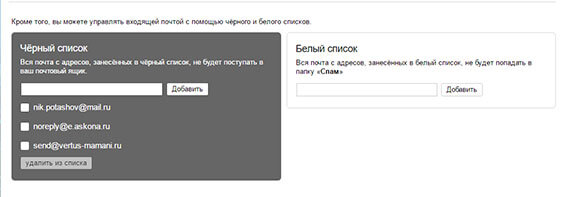
Но это еще не все. В разделе “Правила обработки писем” вы сможете создать правило для писем определенного автора. Например, помещать их в заранее созданную отдельную папку.
Выбираете нужное правило в левой части страницы

И заполняете поля в открывшемся окне.
- В поле “ от кого” вносите адрес автора, письма которого вы хотите при получении помещать в отдельную папку
- Поле “тема содержит” можно оставить пустым
- Галочку в поле “письмо содержит вложения” лучше поставить
- И выбрать папку для размещения писем этого автора (папку нужно создать заранее)
- Нажать на кнопку “создать правило”
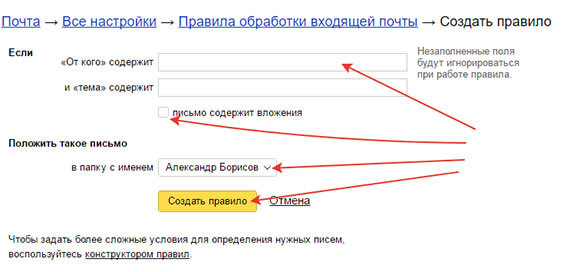
После таких настроек своего почтового ящика вы не будете пропускать важных писем, а вот ненужные письма просто не не дойдут до вас.
Еще один ящик, который мы с вами рассмотрим — это ящик от Майл ру
Черный список, Майл ру почта
С некоторых пор в этом почтовом ящике нет ни черного, ни белого списка. Зато есть “Правила фильтрации”
Найти раздел “Правила фильтрации” можно, если кликнуть на кнопку “еще” вверху своего почтового ящика и выбрать раздел “настройки”
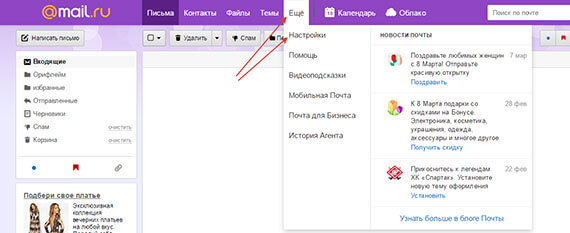
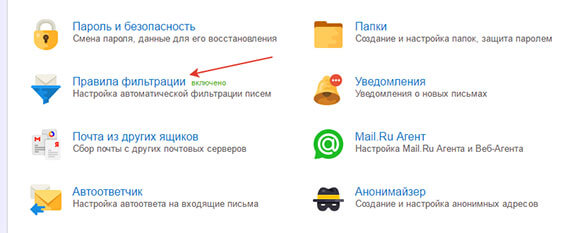
На открывшейся странице находите кнопку “Добавить фильтр” и кликаете по ней.
Для того, чтобы занести автора в черный список почты Майл ру
Вам нужно
- В поле “содержит” вписать адрес автора рассылок (откройте его письмо и посмотрите с какого адреса оно было отправлено)
- Отметить кнопку “Удалить навсегда”
- и сохранить фильтр
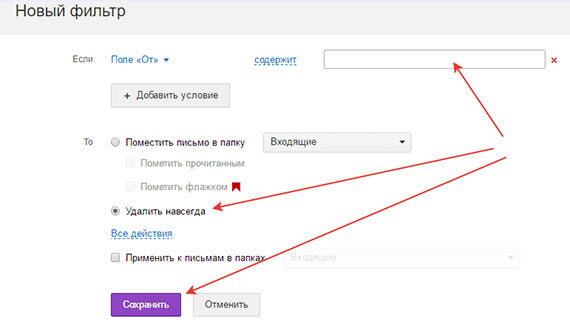
Но это еще не все возможности черного списка от Майл ру.
При составлении фильтра под кнопкой “Удалить навсегда” есть надпись “все действия”. Кликните на эту надпись и вы увидите дополнительные возможности фильтра.
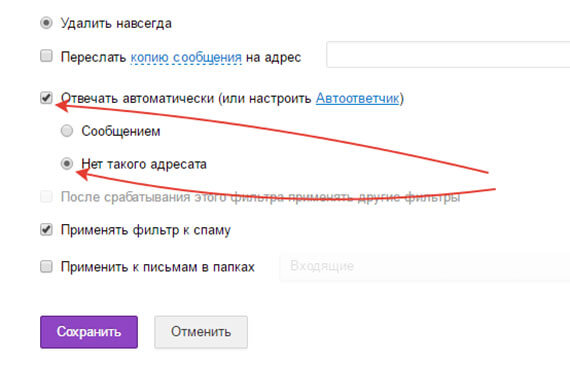
Поставьте галочку “Отвечать автоматически” и “Нет такого адреса” В этом случае автор, попавший под этот фильтр получит в ответ на свое письмо, что такого адреса нет.
Но будьте осторожны с настройками такого автоответа. Ведь, если под такой фильтр попадет автор у которого будет настроен автоответчик, то получится замкнутый круг писем. Что не очень хорошо. Поэтому галочку “Отвечать автоматически” я никогда не ставлю. Просто ограничиваюсь удалением писем.
Для того, чтобы занести автора в белый список почты Майл ру
Вам нужно просто по другому заполнить окно фильтра.
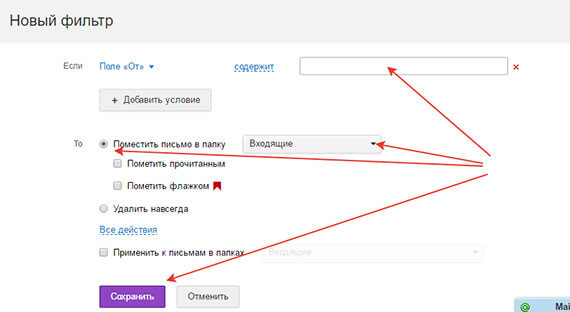
Мне очень нравится почтовый ящик от Майл ру и я сама им часто пользуюсь, но в этом ящике очень жесткие фильтры. И если вы не хотите пропустить интересные письма, то обязательно поставьте их автора в белый список.
Увы, даже простой анонс на иногда попадает в этом ящике в спам. Поэтому не поленитесь и рассортируйте свои письма с помощью фильтра.
Сделав это всего один раз, вы увидите насколько это удобно.
А я с вами прощаюсь и надеюсь, что мой адрес на своей почте вы поместите в белый список 🙂 и мы с вами еще не раз встретимся на страницах писем в вашем любимом почтовом ящике!

Чтобы заблокировать письма от нежелательного адресата, добавьте его адрес в черный список:
Ограничения черного списка:
- В черный список можно добавить только полный почтовый адрес, например «[email protected]» . Неполные записи, например «*[email protected]» или «@fury.ru» , будут игнорироваться. Поэтому добавить в черный список все адреса с одного домена нельзя, но вы можете настроить правило обработки писем , удаляющее письма, в которых в поле От кого упоминается этот домен.
- Когда вы добавите адрес в черный список, в ваш ящик перестанут приходить новые письма от нежелательного адресата. Старые письма от него не удалятся и останутся в ящике.
- Черный список не работает для переадресованных или писем. Чтобы заблокировать такие письма, перейдите в почтовый ящик, с которого пересылаются или собираются письма, и в нем настройте черный список.
- В черный список можно добавить только 1000 адресов. Чтобы освободить место для добавления новых, удалите некоторые адреса из черного списка.
Чтобы исключить адрес из черного списка, отметьте его и нажмите кнопку удалить из списка .
Внимание. Черный список не защищает вас от спама , так как поле От кого можно легко подделать. Использование черного списка эффективно только в случаях, когда вы имеете дело с реальным отправителем. О том, как бороться со спамом и рассылками, см. в статье Борьба со спамом .
Белый список
Если вы хотите, чтобы письма от определенного адресата никогда не попали в папку Спам , добавьте его адрес в белый список:
Ограничения белого списка:
- В белый список можно добавить только полный почтовый адрес, например «[email protected]» . Неполные записи, например «*[email protected]» или «@wonderland.ru» , будут игнорироваться. Поэтому добавить в белый список все адреса с одного домена нельзя.
- Когда вы добавите адрес в белый список,новые письма от важного адресата будут приходить во Входящие . Старые письма от него не будут восстановлены или перемещены во Входящие из других папок.
- Белый список не работает для переадресованных или собранных с другого вашего ящика писем. Чтобы гарантированно получать такие письма во Входящие , перейдите в почтовый ящик, с которого пересылаются или собираются письма, и в нем настройте белый список.
- В бел